Kako postaviti upit u bazu podataka MS Access 2019

Naučite kako postaviti upite u Access bazi podataka uz jednostavne korake i savjete za učinkovito filtriranje i sortiranje podataka.
PowerPoint vam daje priliku da sastavite prezentacije na stranim jezicima ili uključite tekst na stranom jeziku u englesku PowerPoint prezentaciju, a i dalje možete provjeriti pravopis svoj rad. Za unos i uređivanje teksta na stranom jeziku počnite instaliranjem alata za provjeru za jezik. S instaliranim alatima govorite PowerPointu gdje se u vašoj prezentaciji koristi strani jezik. Nakon toga možete provjeriti pravopis bilo koji tekst napisan na jeziku.
Za provjeru pravopisa teksta napisan na uzbečkom, estonskom, afrikaansu i drugim jezicima osim engleskog, morate nabaviti dodatne alate za provjeru od Microsofta. Oni se mogu dobiti u Microsoft Product Information Center (unesite alate za provjeru u okvir za pretraživanje). Alati za provjeru uključuju provjeru pravopisa, provjeru gramatike, tezaurus, crticu, popis za samoispravke i prijevodni rječnik, iako svi ovi alati nisu dostupni za svaki jezik.
Slijedite ove korake kako biste obavijestili PowerPoint da ćete u svojim dokumentima koristiti jezik ili jezike osim engleskog:
Kliknite gumb Start i odaberite Svi programi→Microsoft Office→Microsoft Office Tools→Microsoft Office 2007 Language Settings.

Otvara se dijaloški okvir Microsoft Office Language Settings. Okvir Omogućeni jezici za uređivanje navodi jezike koje PowerPoint (i drugi programi sustava Office koje ste instalirali) može provjeriti.
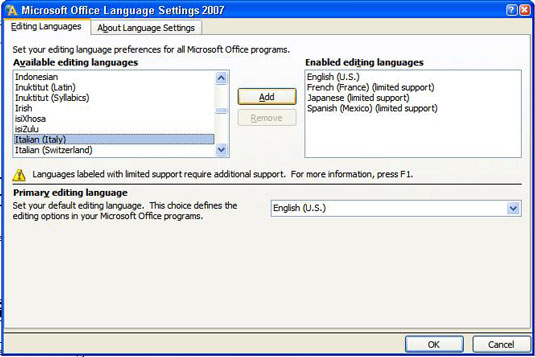
Odaberite jezik u okviru Dostupni jezici za uređivanje i kliknite gumb Dodaj i kliknite U redu.
Ako vidite riječi "ograničena podrška" pored naziva jezika u okviru Omogućeni jezici za uređivanje, morate instalirati softver za jezičnu provjeru. Kao što je ranije spomenuto, ovaj softver možete nabaviti u Informacijskom centru za Microsoftove proizvode (www.microsoft.com/products).
Naučite kako postaviti upite u Access bazi podataka uz jednostavne korake i savjete za učinkovito filtriranje i sortiranje podataka.
Tabulatori su oznake položaja u odlomku programa Word 2013 koje određuju kamo će se točka umetanja pomaknuti kada pritisnete tipku Tab. Otkrijte kako prilagoditi tabulatore i optimizirati svoj rad u Wordu.
Word 2010 nudi mnoge načine označavanja i poništavanja odabira teksta. Otkrijte kako koristiti tipkovnicu i miš za odabir blokova. Učinite svoj rad učinkovitijim!
Naučite kako pravilno postaviti uvlaku za odlomak u Wordu 2013 kako biste poboljšali izgled svog dokumenta.
Naučite kako jednostavno otvoriti i zatvoriti svoje Microsoft PowerPoint 2019 prezentacije s našim detaljnim vodičem. Pronađite korisne savjete i trikove!
Saznajte kako crtati jednostavne objekte u PowerPoint 2013 uz ove korisne upute. Uključuje crtanje linija, pravokutnika, krugova i više.
U ovom vodiču vam pokazujemo kako koristiti alat za filtriranje u programu Access 2016 kako biste lako prikazali zapise koji dijele zajedničke vrijednosti. Saznajte više o filtriranju podataka.
Saznajte kako koristiti Excelove funkcije zaokruživanja za prikaz čistih, okruglih brojeva, što može poboljšati čitljivost vaših izvješća.
Zaglavlje ili podnožje koje postavite isto je za svaku stranicu u vašem Word 2013 dokumentu. Otkrijte kako koristiti različita zaglavlja za parne i neparne stranice.
Poboljšajte čitljivost svojih Excel izvješća koristeći prilagođeno oblikovanje brojeva. U ovom članku naučite kako se to radi i koja su najbolja rješenja.








